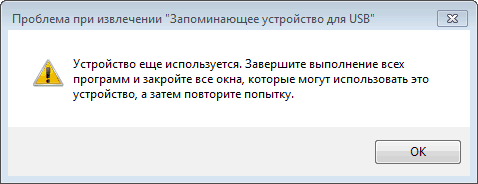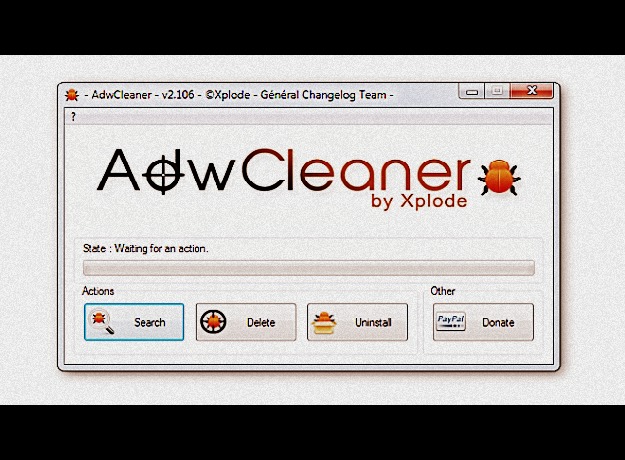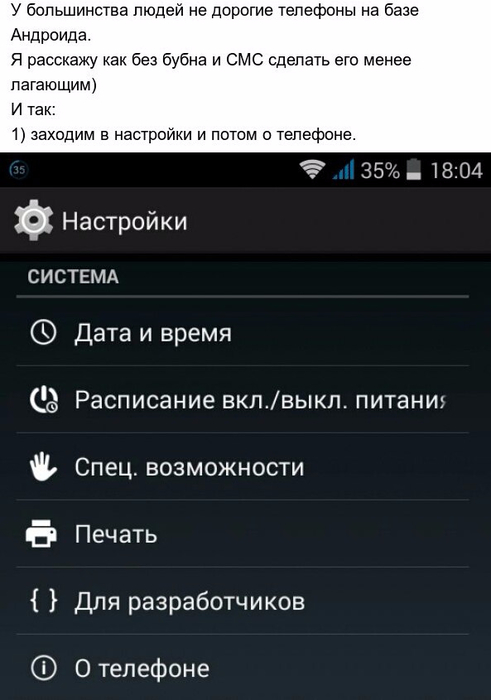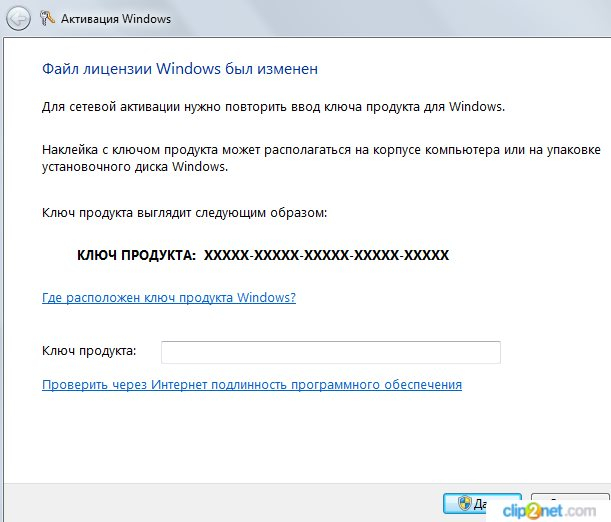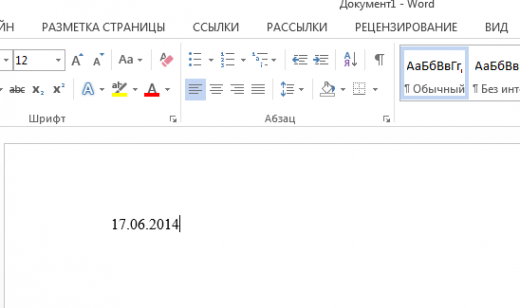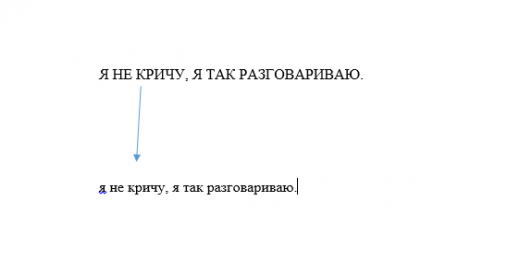-Рубрики
- кулинария (501)
- кино (171)
- философское... (150)
- рукоделие (122)
- музыка (100)
- непознанное (63)
- неразборчивое (59)
- для детей (56)
- разное компьютеры (56)
- юмор (38)
- Симорон (26)
- Полезности (23)
- искусство (16)
- Новый год (13)
- измена, развод, верность (12)
- Похудеть!! (11)
- просто красивое... (6)
- славянская мифология (1)
-Музыка
- merv_griffin_-_house_of_horrors
- Слушали: 6 Комментарии: 0
- Одинокая волчица
- Слушали: 373 Комментарии: 0
- И.Дубцова и П.Гагарина - Кому?Зачем?
- Слушали: 16190 Комментарии: 0
- Дятлов Арбенина Там в сентябре
- Слушали: 143 Комментарии: 1
- Дятлов Арбенина Сто шагов назад
- Слушали: 70 Комментарии: 0
-Всегда под рукой
-неизвестно
-Поиск по дневнику
-Подписка по e-mail
-Постоянные читатели
-Статистика
Другие рубрики в этом дневнике: юмор(38), философское...(150), славянская мифология(1), Симорон(26), рукоделие(122), просто красивое...(6), Похудеть!!(11), Полезности(23), Новый год(13), неразборчивое(59), непознанное(63), музыка(100), кулинария(501), кино(171), искусство(16), измена, развод, верность(12), для детей(56)
17 секретных команд на Android, с которыми вы будете контролировать свой смартфон на 100 % |
Это цитата сообщения Владимир_Шильников [Прочитать целиком + В свой цитатник или сообщество!]
Многие обладатели смартфонов не подозревают, что благодаря специальным комбинациям символов на клавиатуре можно улучшить функциональность телефона и получить полезные сведения. Например, узнать подробную информацию о прошивке или о том, какие данные о вас собирает Google.
AdMe.ru позаботился о том, чтобы вы могли выжать максимум из своего гаджета, и нашел коды, которые в этом помогут. А пользоваться ими очень просто: нажмите на кнопку набора номера и на открывшейся клавиатуре введите нужную команду.
Команда на картинке (*#*#8255#*#*) позволит узнать, какие данные о вас собирает Google.
*#*#7780#*#* - удаление всех приложений и сброс настроек. Намного удобнее, чем удалять все установленное по очереди.

|
ЗАБЛОКИРУЙТЕ НА СВОЕМ ANDROID ВСЕ ВИРУСЫ И РЕКЛАМУ |
Это цитата сообщения Владимир_Шильников [Прочитать целиком + В свой цитатник или сообщество!]
|
Глючит и обрывается сеть WI-FI? Смотри видео, делай и все заработает |
Это цитата сообщения Владимир_Шильников [Прочитать целиком + В свой цитатник или сообщество!]
|
Что делать если не получается отключить флешку от компьютера |
Это цитата сообщения Владимир_Шильников [Прочитать целиком + В свой цитатник или сообщество!]
Часто случается ситуация когда не получается отключить флешку от компьютера в безопасном режиме. При отключении появляется окошко с информацией о том, что устройство еще используется. Отключить флешку можно будет только после закрытия всех программ, которые используют вашу флешку.
А как найти такие программы из-за которых флешка безопасно не извлекается? У меня на прошлой работе часто были случаи, когда вроде закончил работу с флешкой, закрыл все файлы, а при отключении все равно пишет что устройство еще используется. Нервов моих не хватало и я просто отключал флешку от USB порта. Но уничтожив таким способом несколько флешек, я решил задуматься как же вычислить чем именно занята флешка в момент отключения.
Вот собственно такое сообщение появляется когда вы хотите отключить флешку, которая используется какой то программой, или с неё открыт файл

|
Как быстро почистить свой компьютер от рекламных модулей, панелей инструментов и прочих вредителей |
Это цитата сообщения Владимир_Шильников [Прочитать целиком + В свой цитатник или сообщество!]
Мы уже почти забыли те годы, когда практически для любой полезной программы приходилось искать серийники, кряки и взломанные версии. Сегодня бесплатное или свободное программное обеспечение получило настолько большое распространение, что пользователи практически любую свою задачу могут решить с его помощью. Что заставило, в свою очередь, разработчиков искать новые пути заработка. Некоторые из них решили, что лучшим методом получения прибыли является установка на компьютер пользователя различных дополнительных программ, рекламных модулей, панелей инструментов и поисковых сервисов. Утилита AdwCleaner поможет очистить вашу систему от этих непрошеных гостей.

|
Полный список обновлений, которые необходимо отключить, если вам не нужна Windows 10 |
Это цитата сообщения Владимир_Шильников [Прочитать целиком + В свой цитатник или сообщество!]
Компания Microsoft не прекращает усилий для того, чтобы как можно больше пользователей перешли на Windows 10. Однако далеко не все собираются это делать. Именно для них мы публикуем список обновлений, которые необходимо заблокировать, чтобы новая операционка не проникла на ваш компьютер.
C самого начала Microsoft пошла на беспрецедентные шаги для того, чтобы Windows 10 появилась на максимальном количестве компьютеров. Она сделала новую операционную систему полностью бесплатной для пользователей легальных копий Windows 7 и 8.1.

|
Уменьшаем лаги на Андроид |
Это цитата сообщения Joker-6 [Прочитать целиком + В свой цитатник или сообщество!]
|
Cкрытые возможности Windows 7 |
Это цитата сообщения svetikya [Прочитать целиком + В свой цитатник или сообщество!]
Это подручное пособие для интернет-маркетологов - отличный сервис, профессионально решающий любые проблемы, связанные с бизнесом, рекламой, раскруткой сайтов. Авеб http://aweb.kz/ поможет компании развивать бизнес и повышать доходы, строить эффективно бизнес-стратегию. Только с aweb вы решите любую проблему легко и быстро.
-----------------------------------------------
Если у вас Windows 7, вы легко сможете получить от этой ситемы намного больше операций. Вот только небольшой перечень некоторых скрытых возможностей Windows 7:
1- Темы
Правой кнопочкой мыши щелкаем на рабочем столе или нажимаем Win + D, а потом нажимаем «настройка». Вот и все. Теперь можно менять обои, заставку, цвет и звук на любой вкус.
Именно темы считаются лучшим способом для настройки своего компьютера и позволяют сделать его комфортным в использовании.
2- Режим бога
Например, вы захотели иметь такую папку, в которой будут содержатся любые опции для настройки Windows в одном месте. Пожалуйста, создаем такую папку на рабочем столе.
Для этого вводим название папки GodMode {ED7BA470-8E54-465E-825C-99712043E01C}. Она заполнится списком настроек Windows, которые отсортировали. Более обширными, чем панель управления.
3- Монитор надежности виндовс
Чтобы быть уверенным в надежности своего любимого компьютера, нажимаете на «пуск» и вводите слово «надежность» в поиске, но естественно, без кавычек.
Далее нажимаете Enter и вверху кликните - «просмотр журнала надежности системы».
Сразу откроется цветовая графика, приятная на взгляд и отображающая стабильность вашего компьютера. В самом низу будут видны детали, указывающие критические нюансы.
4- Быстрый переход к задачам, часто выполняемым
Щелкнем правой кнопочкой мыши на одном из открытых приложений в панели задач и сразу увидим «список переходов».
Там перечислены все открытые в этот момент окна, а также можно выполнять часто используемые задачи. Например, в Chrome (или других браузерах) перейти на сайты которые часто посещаете.
5- Перезапуск программ, которые зависли
Если какая-либо программа вдруг замерла, то можно решить это в диспетчере задач, если иного выхода у вас нет.
Так можно «закрыть» приложение, чтобы спасти вашу работу. Кроме того, это также сэкономит время, потерянное при зависании.
Интерфейс Windows имеет много скрытых от пользователей опций и инструментов. Обычно они редко применяются, но иногда могут быть востребованы, и знать об этом полезно.

|
Как узнать ключ активации Windows |
Это цитата сообщения _Lyubasha_K_ [Прочитать целиком + В свой цитатник или сообщество!]
|
|
Без заголовка |
Это цитата сообщения Владимир_Шильников [Прочитать целиком + В свой цитатник или сообщество!]
– великолепный бесплатный онлайн переводчик, который объединяет в себе возможности Promt, Babylon, Google и даже Microsoft. Но главное его преимущество в том, что он позволяет визуально сравнить результат перевода в них на одной странице и выбрать тот, который показался Вам наиболее удачным! Больше такого функционала в Интернет я не нашел!
Друзья, на самом деле это очень и очень удобно. Если Вас не удовлетворил, к примеру, результат работы переводчика Promt, тут же перед глазами Вы видите онлайн перевод этого же фрагмента в трех других сервисах.
|
Без заголовка |
Это цитата сообщения nomad1962 [Прочитать целиком + В свой цитатник или сообщество!]

Microsoft Word — самый важный и необходимый инструмент для любой офисной работы. А количество функций, которыми он обладает, повергнет в шок любого человека. Мы выбрали 20 советов, которые помогут упростить работу с Word и автоматизировать некоторые рутинные дела. Здесь вы можете ознакомиться с подобным материалом для Excel.
Вставка даты и времени
Быстро вставить дату можно с помощью комбинации клавиш Shift + Alt + D. Дата вставится в формате ДД.ММ.ГГ. Такую же операцию можно проделать и со временем при помощи комбинации Shift + Alt + T.
Быстрая смена регистра
Если вы ещё не владеете слепым методом набора, то CAPS LOCK может сыграть с вами злую шутку. Случайно включив его и не посмотрев на экран, можно набрать гору текста, который придётся удалить и переписать с нуля из-за одной нажатой кнопки. Но выделив нужный текст и нажав Shift + F3, вы измените регистр с заглавного на строчный.
|
Без заголовка |
Это цитата сообщения ЛИДАНА [Прочитать целиком + В свой цитатник или сообщество!]
Удивительно сколько интересного и полезного можно найти в интернете. Очень хорошая информация, бесценные сайты
Грамота.ру www.gramota.ru
Помимо очевидного различных словарей, от "Живого великорусского" Даля до словаря арго, здесь есть незаменимая функция "Справка". В этом разделе можно задать любой вопрос: например, как правильно пишется по-русски название парижского музея d'Orsay. Специалисты Института русского языка РАН в течение суток дадут ответ. Оказывается, по-русски этот музей пишется просто "Орсе", без всякого "д".
Калькулятор все во все www.calc.ru
Конвертер различных физических величин. Например, можно узнать, что в одном имперском фарлонге 114 саженей маховых старорусских или просто 201 метр.
|
Без заголовка |
Это цитата сообщения Aleks1962 [Прочитать целиком + В свой цитатник или сообщество!]

для вас Лариса Гурьянова
|
Без заголовка |
Это цитата сообщения natali2311 [Прочитать целиком + В свой цитатник или сообщество!]

Освоив эти несложные трюки вы сможете убить сразу трех зайцев: значительно увеличите производительность труда, поразите всех окружающих своими хакерскими умениями, ну и сможете спокойно продолжать серфинг даже при поломанной мышке. Совсем не обязательно учить весь этот список наизусть — достаточно просто найти несколько операций, которые вы делаете чаще всего, и попытаться впредь использовать для этого горячие клавиши. Сэкономленные на этом секунды очень быстро вернутся к вам часами дополнительного свободного времени.
Работа с вкладками
Ctrl+1-8 – Переключение на вкладку, положение которой на панели вкладок соответствует нажатой вами цифре.
Ctrl+9 – Переключение на последнюю вкладку независимо от ее номера.
Ctrl+Tab – Переключение на следующую вкладку, то есть на одну вправо.
Ctrl+Shift+Tab – Переключение на предыдущую вкладку, то есть на одну влево.
Ctrl+W, Ctrl+F4 – Закрыть текущую вкладку.
Ctrl+Shift+T – Открыть повторно последнюю закрытую вкладку.
Ctrl+T – Открыть новую вкладку.
Ctrl+N – Открыть новое окно браузера. Навигация
Alt+Стрелка Влево, Backspace – Назад.
Alt+Стрелка Вправо, Shift+Backspace – Вперед.
F5 – Обновить.
Ctrl+F5 – Обновить с игнорированием кэша, то есть загрузить страницу по новой.
Escape – Остановить загрузку.
Alt+Home – Открыть домашнюю страницу. Масштабирование
Ctrl+»+», Ctrl+Колесо мышки вверх – Увеличить.
Ctrl+»-», Ctrl+Колесо мышки вниз — Zoom out.
Ctrl+0 – Вернуть исходный масштаб.
F11 – Полноэкранный режим. Скроллинг
Space, Page Down – На один экран вниз.
Shift+Space, Page Up – На один экран вверх.
Home – В начало страницы.
End – В конец страницы. Адресная строка
Ctrl+L, Alt+D, F6 – Выделить текст в адресной строке.
Ctrl+Enter – Автоматически добавит www. в начало и .com в конце введенного вами слова и откроет эту страницу.
Alt+Enter – Откроет набранный адрес в новой вкладке. Поиск
Ctrl+K, Ctrl+E – Фокусировка на встроенном в браузер поле поиска для ввода запроса.
Alt+Enter – Открыть результаты поиска в новой кладке.
Ctrl+F, F3 – Открыть инструмент поиска по текущей странице.
Ctrl+G, F3 – Найти следующее значение при поиске по странице.
Ctrl+Shift+G, Shift+F3 – Найти предыдущее значение при поиске по странице. История & закладки
Ctrl+H – Открыть просмотр истории.
Ctrl+J – Открыть загрузки.
Ctrl+D – Сохранить закладку на текущий сайт
Ctrl+Shift+Del – Открыть инструмент очистки истории, кэша, загрузок и т.д. Другие функции
Ctrl+P – Печать текущей страницы.
Ctrl+S – Сохранить страницу на жесткий диск.
Ctrl+O – Открыть файл.
Ctrl+U – Посмотреть код текущей страницы. (Кроме IE).
|
Без заголовка |
Это цитата сообщения Curious2010 [Прочитать целиком + В свой цитатник или сообщество!]
|
Без заголовка |
Это цитата сообщения LURENA7 [Прочитать целиком + В свой цитатник или сообщество!]
|
Без заголовка |
Это цитата сообщения Rost [Прочитать целиком + В свой цитатник или сообщество!]

|
Без заголовка |
Это цитата сообщения Лариса_Гурьянова [Прочитать целиком + В свой цитатник или сообщество!]

ПАМЯТКА НАЧИНАЮЩИМ БЛОГЕРАМ
Нашла превосходную программу для чистки компьютера. И хотя у меня стоит CCleaner и я регулярно ей пользуюсь, была потрясена результатом.
Спешу поделиться с вами интереснейшей информацией..))
 Здравствуйте! Надеюсь Вы знаете, что надо периодически чистить систему от мусора! А как и чем делаете это Вы? Используете CCleaner? Правильно! Но не взирая даже на свои дополнения, она не очистит Вам компьютер полностью! Да, я тоже был удивлён таким заявлениям авторов FreeSpacer!
Здравствуйте! Надеюсь Вы знаете, что надо периодически чистить систему от мусора! А как и чем делаете это Вы? Используете CCleaner? Правильно! Но не взирая даже на свои дополнения, она не очистит Вам компьютер полностью! Да, я тоже был удивлён таким заявлениям авторов FreeSpacer!Дело в том, что бесплатная и русскаяFreeSpacer работает по другому алгоритму и ищет мусор в других местах Вашей системы! В тех закоулках, куда не ступала нога CCleaner! Эти две замечательные программы надо использовать совместно, в паре! Они идеально дополняют друг друга!
FreeSpacer также безопасна как и её коллега! Она не удаляет лишние файлы из системы! И при этом даже проще в использовании! Запускайте её раз в неделю и наблюдайте за освобождением сотен Мб мусора! Слышите, как вздохнул Ваш компьютер?
Мне её предложили попробовать на одном сайте, где я анонсировал CCleaner! Я не воспринял этот совет всерьёз (ещё бы, ведь я пользовался одной из лучшей, проверенной годами программой) и лишь через неделю, случайно наткнувшись ещё раз на комментарий, со скептической улыбкой, решил всё-таки проверить возможности FreeSpacer! Сначала почистил привычным средством, а следом запустил подопытную программу…

Да, такое же выражение лица было и у меня, когда после пяти минут поиска этот чистильщик выдал свой вердикт-более 200 Мб мусора!!!
Этого не может быть? А Вы проверьте!
Скачать FreeSpacer: 1Мб



Находим такой файлик и запускаем его…







Установили чистильщик системы! Теперь при первом запуске программы появится такое окно…

Разработчики просят денег в добровольном порядке! Хотите помочь-пришлите им баксов, а если Вы жадные-жмите «Ок» !

Перед Вами главное окно программы FreeSpacer! Начинаем чистить систему от мусора (остатков удалённых программ и игр, логов и пустых файлов)! Всё просто как дважды два! Жмите «Поиск» и идите делать кофе! Через 4-5 минут возвращайтесь и увидите такое сообщение…

Это у меня так мало нашло, потому что вчера два раза запускал её и сегодня утром раз (делал картинки с неё)! Жмём «Удалить» …

Упс! А почему не всё удалила? Да потому, что система не дала себя убить! Ей нужны некоторые пустые папки и файлы для работы! Так что не переживайте, если не всё найденное удалится-так надо! Не пытайтесь насильно их выкорчевать из системы! Она ответит Вам не понятными и не приятными окошками!
На Вашем месте я бы не лез в настройки! Тут всё и так правильно! Но, если Вам в детстве не давали игрушек, можете ковырять! Только помощи потом не ждите! Единственное, что можно безопасно выбрать в настройках, так это диски для очистки!…

Я лично, никогда не выбираю, а сканирую всё! Третий и четвёртый квадратики НЕ ОТМЕЧАЙТЕ! Ну Вас, правда и так предупредят при попытке самоубийства!

Для перестраховщиков есть пункт «Метод удаления» , где можно его и выбрать! Или указать место на компьютере, куда сохранятся очищенные, удаленные файлы для их восстановления на всякий случай! За три месяца использования FreeSpacer таких случаев не было у меня! И у Вас не будет! Вот Вы и научились чистить систему от мусора, досконально! До новых программ! Пока!

Источник
Серия сообщений "Безопасность":
Часть 1 - Проверка сайта или файла на безопасность
Часть 2 - Восстановление системы, чистка реестра, ассоциации файлов и пр.,
...
Часть 26 - Как удалить webalta
Часть 27 - Ошибка HTTP500
Часть 28 - Как чистить систему от мусора
Часть 29 - Как очистить компьютер:CCleaner-установка и настройка
Часть 30 - КАК НАЙТИ АНОНИМА
|
Без заголовка |
Это цитата сообщения Владимир_Шильников [Прочитать целиком + В свой цитатник или сообщество!]
Привет всем! Сегодня решил немного отвлечься от онлайн сервисов и приложений и написать небольшую инструкцию по работе с браузером, а точнее о горячих клавишах браузеров. Данные клавиатурные сокращения работаю во всех известных браузерах: Google Chrome, Internet Explorer, Mozilla Firefox, Opera, Safari и другие. Давайте рассмотрим более подробнее.
Работа с вкладками:
Ctrl+1-8 – Переключение на вкладку, положение которой на панели вкладок соответствует нажатой вами цифре.
|
Без заголовка |
Это цитата сообщения ЛИДА_ЕГОРОВА [Прочитать целиком + В свой цитатник или сообщество!]
Как увидеть в браузере пароль, скрытый звёздочками
 Представьте ситуацию: вы находитесь на странице аутентификации какого-либо сервиса. Многие пользователи сохраняют пароли в браузере, но может случиться так, что вы забыли этот пароль, а в поле ввода вместо него традиционно отображаются только звёздочки. Так вот, есть простой способ увидеть этот сохранённый пароль.  |
|








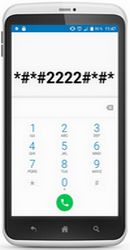 Многие обладатели смартфонов не подозревают, что благодаря специальным комбинациям символов на клавиатуре можно улучшить функциональность телефона и получить полезные сведения. Например, узнать подробную информацию о прошивке или о том, какие данные о вас собирает Google.
Многие обладатели смартфонов не подозревают, что благодаря специальным комбинациям символов на клавиатуре можно улучшить функциональность телефона и получить полезные сведения. Например, узнать подробную информацию о прошивке или о том, какие данные о вас собирает Google.